现代生活中,无线网络已经成为我们日常生活中不可或缺的一部分。然而,许多人在使用台式电脑时却发现无法连接到无线网络,造成了不便。本文将向大家介绍一种简单...
2025-08-10 194 台式电脑
在科技的快速发展下,固态硬盘已经成为提升电脑速度的不二选择。本文将带您了解如何在台式电脑上加装固态硬盘,并详细讲解如何安装操作系统,让您的电脑速度提升飞跃。

准备工作,收集所需材料。为了顺利完成加装固态硬盘和安装操作系统的过程,您需要准备一把螺丝刀、一个硬盘托架、一块固态硬盘和一个操作系统安装盘。
断电并拔掉所有连接线。在加装固态硬盘之前,务必断开电源,并拔掉所有与电脑连接的线缆,包括数据线和电源线。

打开机箱并找到硬盘槽口。打开机箱,通常可以在侧板上找到螺丝固定的硬盘槽口,将来固态硬盘将安装在这个位置。
安装硬盘托架。使用螺丝刀将硬盘托架固定在硬盘槽口上,确保其稳固且与机箱连接良好。
插入固态硬盘。将准备好的固态硬盘轻轻插入硬盘托架,确保接口与电脑主板上的SATA接口对齐。

用螺丝固定固态硬盘。使用螺丝刀将固态硬盘与硬盘托架固定,确保硬盘牢固地安装在机箱内。
连接数据线和电源线。将一根SATA数据线连接固态硬盘的SATA接口和主板上的SATA接口,另一根SATA电源线连接固态硬盘的电源接口和电源供应器。
重新连接电源和数据线。将之前拔掉的电源和数据线重新连接到相应的设备上,确保所有线缆连接牢固。
启动电脑并进入BIOS设置。重新启动电脑,按下相应键(通常是Del键或F2键)进入BIOS设置界面。
在BIOS中检测固态硬盘。在BIOS设置界面中,找到硬盘选项,并检测是否成功识别固态硬盘。
设置固态硬盘为启动设备。在BIOS设置界面中,找到启动选项,将固态硬盘设置为第一启动设备。
保存并退出BIOS设置。在BIOS设置界面中,保存修改的设置并退出,电脑将会重新启动。
使用操作系统安装盘安装系统。按照操作系统安装盘的指引,选择安装新的操作系统,并按照要求进行安装。
根据提示进行操作系统设置。在操作系统安装过程中,根据提示进行相应的设置,如选择语言、时区、创建账户等。
重启电脑,完成安装。在操作系统安装完成后,重启电脑,您的台式电脑已经成功加装了固态硬盘并完成了操作系统的安装。
通过本文的详细教程,您已经学会了如何在台式电脑上加装固态硬盘并安装操作系统。这将大大提升您电脑的速度和性能,让您的工作和娱乐体验更加流畅。现在,您可以尝试按照这个教程来加装固态硬盘,让您的电脑焕发新生。
标签: 台式电脑
相关文章
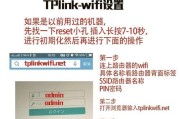
现代生活中,无线网络已经成为我们日常生活中不可或缺的一部分。然而,许多人在使用台式电脑时却发现无法连接到无线网络,造成了不便。本文将向大家介绍一种简单...
2025-08-10 194 台式电脑
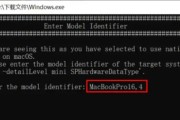
AMD台式电脑作为一种高性能、高品质的电脑设备,在市场上受到了广泛的欢迎。然而,对于初次接触AMD台式电脑的用户来说,安装系统可能是一个比较困难的任务...
2025-08-09 152 台式电脑

随着科技的不断进步,台式电脑在人们的生活和工作中扮演着越来越重要的角色。BenQ作为一家享有盛誉的电子产品制造商,以其出色的品质、可靠的性能和先进的功...
2025-07-17 203 台式电脑

台式电脑在我们生活中发挥着重要的作用,然而有时候我们会遇到台式电脑频繁重启的问题,导致我们无法正常使用。为什么台式电脑会出现频繁重启的情况呢?本文将以...
2025-07-17 190 台式电脑
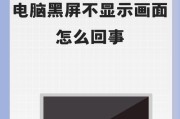
随着科技的不断进步,台式电脑已成为我们日常生活和工作中不可或缺的一部分。然而,有时我们可能会遇到一些困扰,比如无法开机。台式电脑无法启动的原因有很多种...
2025-07-16 135 台式电脑

如今,随着科技的不断进步,人们对于电脑的需求也越来越高。在众多种类的电脑中,台式电脑一直占据着重要地位。台式电脑究竟是怎样的一种产品呢?本文将从功能和...
2025-07-01 179 台式电脑
最新评论